
Os arquivos PDF tornaram-se a principal ferramenta digital no que se refere ao compartilhamento de documentos pela Internet, seja por e-mail, aplicativos de mensagens ... Os arquivos em formato PDF, sigla para Portable Document Format, permitem armazenar em seu interior tanto imagens como texto e foi desenvolvido por Adobe Systems tornando-se um padrão aberto em julho de 2008.
Ao longo dos anos, todos os sistemas operacionais, tanto móveis quanto desktop, oferecem compatibilidade com esses tipos de arquivos, de forma que não é necessário a qualquer momento instalar um aplicativo de terceiros para poder acessar as informações neles contidas. É cada vez mais comum que esses tipos de documentos contenham imagens. Se você quer saber como ir de PDF para JPG, abaixo mostramos como fazer.
Na hora de converter arquivos do formato PDF para JPG temos à nossa disposição um grande número de opções, seja através de aplicativos específicos ou com aplicativos que possamos ter instalado em nosso computador, mas que Não sabíamos que eles poderiam desempenhar essa função.
Vá de PDF para JPG sem instalar aplicativos
Nem todo mundo está disposto a instalar um aplicativo se apenas tiver que passar por esse processo de conversão esporadicamente. Para esses casos, embora o processo Possivelmente mais lento que se o fizermos na nossa equipa, é a melhor opção que temos à nossa disposição. Também é totalmente gratuito.
iLovePDF
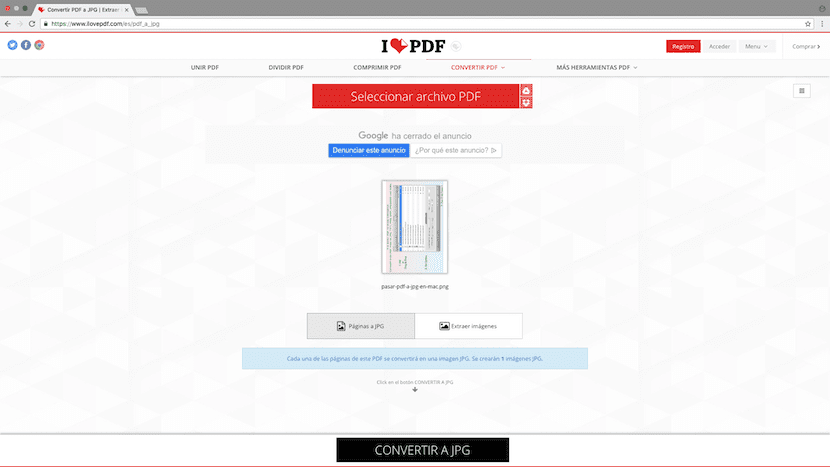
Com este nome curioso encontramos um dos melhores serviços online para virar as páginas que fazem parte de um documento em formato PDF para JPG de forma independente. O processo é muito simples, pois basta arrastar o arquivo em formato PDF para a página web para que o processo de conversão.
Mas antes, ilovePDF permite-nos selecionar se queremos extrair automaticamente apenas as imagens em formato JPG ou converter cada página para JPG, opção recomendada. Depois de selecionar a opção desejada, clique em Converta para JPG.
Smallpdf
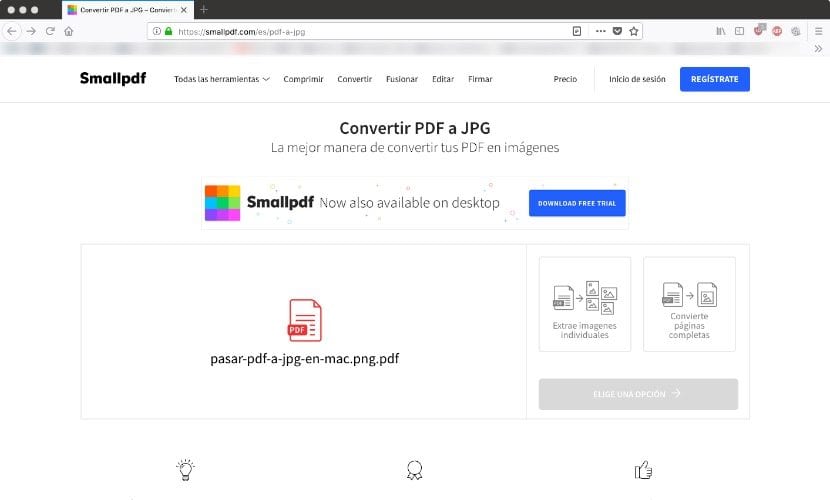
Outro excelente serviço web que nos permite ir de PDF para JPG sem ter que instalar aplicativos de terceiros é Smallpdf. Este serviço nos permite usar arquivos em formato PDF que são armazenado no Google Drive ou Dropbox, além de, obviamente, em nossa equipe.
Depois de selecionar o arquivo, Smallpdf nos oferece duas opções: Extraia imagens individualmente ou converta páginas inteiras. É sempre aconselhável selecionar esta última opção se não quisermos ter que repetir o processo novamente, já que o algoritmo de detecção geralmente não faz seu trabalho bem se as imagens possuem áreas com cores claras.
Vá de PDF para JPG

Editores de imagem, como Adobe Photoshop, Pixelmator ou GIMP, não só nos permite editar fotografias, mas também nos permite editar os arquivos em formato PDF para extrair, na sua mais alta qualidade, as imagens que se encontram no interior. Ao abrir um arquivo no formato PDF, primeiro o editor nos perguntará qual página queremos abrir, o que pode tornar este processo tedioso se o número de imagens a serem extraídas for muito alto.
Vá de PDF para JPG no Windows
PDF para JPEG

Um dos melhores aplicativos que temos à disposição na Microsoft Store é o PDF para JPEG, uma aplicação que se encontra disponível para download gratuitamente. O funcionamento da aplicação é muito simples, bastando seleccionar o (s) ficheiro (s) PDF e clicar em Converter para extrair todas as imagens em formato JPEG.
PDF para imagens
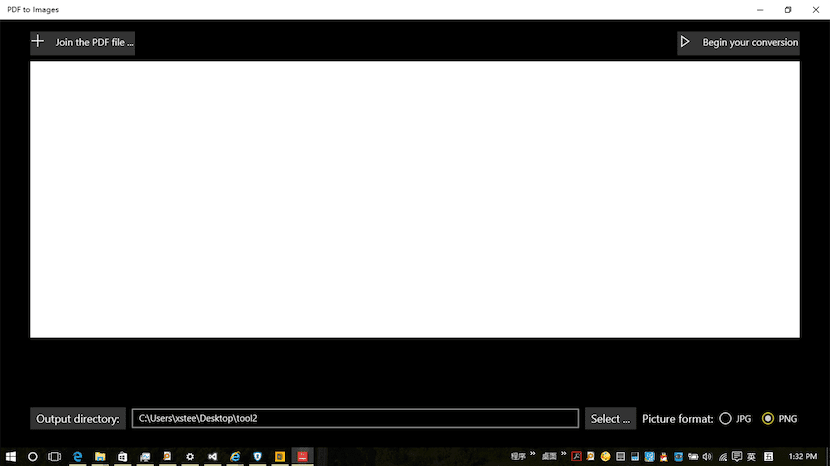
Outra alternativa que temos ao nosso dispor na Microsoft Store é o PDF to Images, uma aplicação gratuita que nos permite extrair imagens de arquivos PDF em lote, o que nos permitirá economizar muito tempo se o número de arquivos PDF dos quais queremos extrair as imagens for muito alto.
Vá de PDF para JPG no Mac
Vista prévia
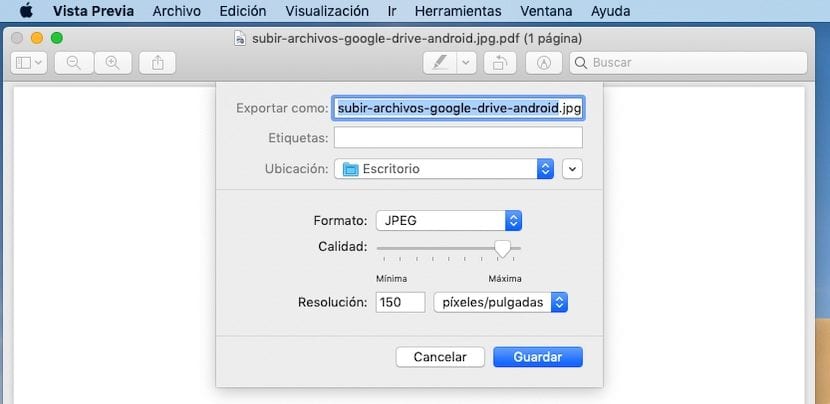
O Preview é um aplicativo gratuito disponível em todas as versões do macOS, um aplicativo que nos permite realizar um grande número de funções que em outros ecossistemas requerem aplicativos de terceiros. Um deles é a possibilidade de poder transferir imagens PDF para JPG, para poder editá-los mais tarde ou compartilhá-los.
O funcionamento deste aplicativo é muito simples. Primeiro, devemos abrir o documento em formato PDF com este aplicativo. Em seguida, clique em arquivo e nós selecionamos Exportar.
A seguir, selecionamos o formato em que queremos armazenar as folhas que fazem parte do PDF, no caso JPG, ajustamos a qualidade da imagem e clicamos em Salvar. Este processo irácriar um arquivo para cada folha que faz parte do documento em formato PDF.
PDF para JPG

Por meio do Preview disponível no macOS, podemos realizar rapidamente esse processo de conversão para extrair as imagens, mas individualmente, não podemos processar em lote, portanto, não podemos fazer esse processo com um grande número de arquivos ao mesmo tempo.
Para este tipo de caso, na Mac App Store encontramos a aplicação PDF para JPG, é uma aplicação que nos permite ir de PDF para JPG em lotes de arquivos, sem ter que interagir com o aplicativo para adicionar novos arquivos para realizar a conversão.
Especialista em PDF
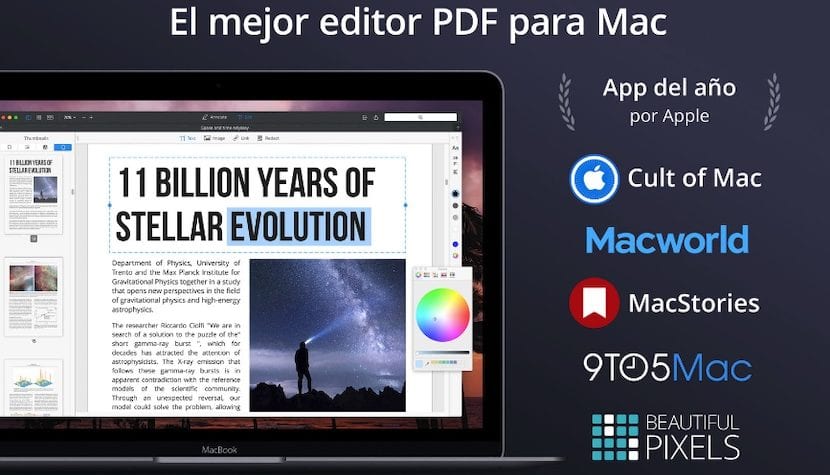
PDF Expert é a melhor ferramenta que temos à disposição dentro do ecossistema Mac para trabalhar com arquivos no formato PDF. Este aplicativo não só nos permite extrair imagens de documentos neste formato, mas também nos permite modificar o PDF ao nosso gosto.
Esta aplicação é a melhor opção que temos ao nosso dispor se pretendemos obter as imagens dos ficheiros neste formato na maior resolução possível, já que podemos extraí-las directamente sem efectuar qualquer tipo de conversão. O pior desta aplicação, para eliminar um defeito, é o preço: 89,99 euros. Logicamente, este aplicativo Ele foi projetado para aqueles usuários que desejam obter o máximo deste formato de arquivo.